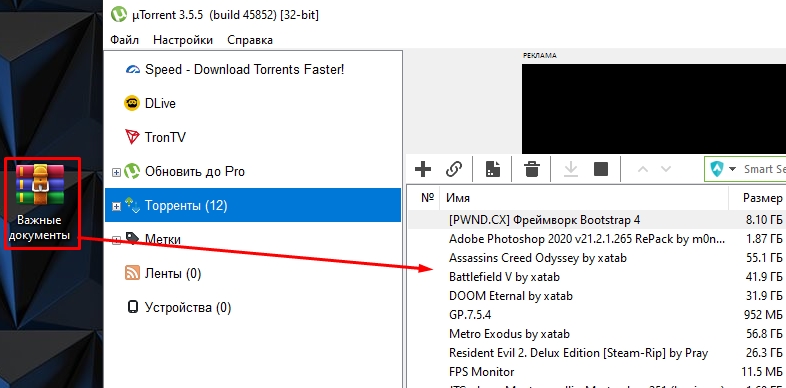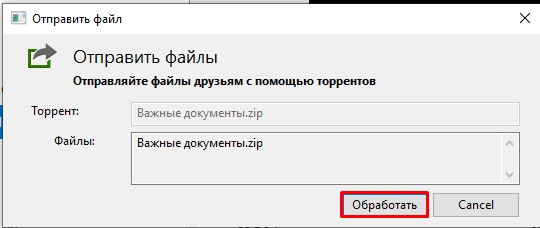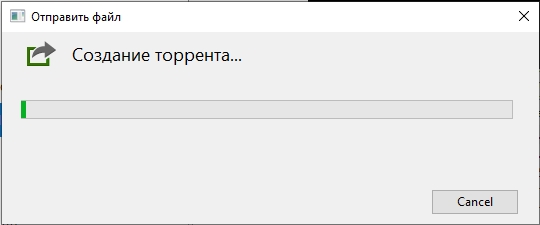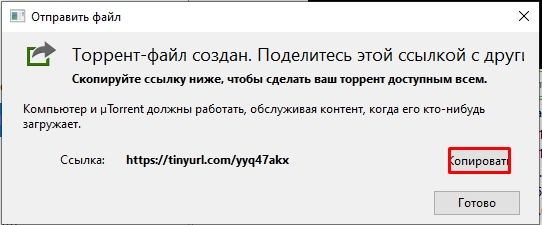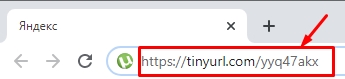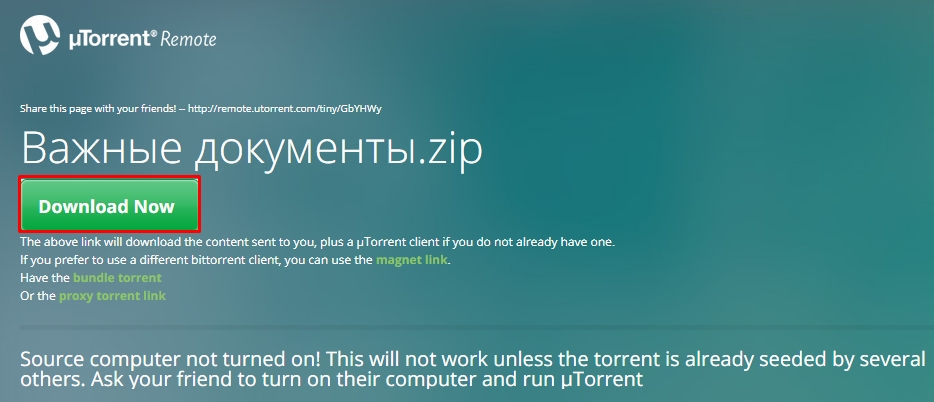Всем привет! Сегодня мы обсудим еще один вопрос, как перенести файлы с компьютера на компьютер. Я пытался рассмотреть все варианты: от использования локальной сети до передачи больших файлов через интернет. Я тоже все описал достаточно подробно, но если у вас возникнут вопросы при прочтении, пишите в комментариях, чем смогу, помогу.
Способ 1: По локальной сети (по кабелю или Wi-Fi)
У вас есть три варианта подключения для передачи файлов с компьютера на компьютер в локальной сети:
- Соедините два компьютера напрямую одним кабелем.
- Используйте домашний роутер — тогда вы сможете подключаться к роутеру как по кабелю, так и по Wi-Fi.
- Используйте соединение двух компьютеров через Wi-Fi.
Как видите, вариантов много. Далее, что мы будем делать? Сначала мы подключим устройства, выбрав один из удобных для вас вариантов. После этого Windows нужно будет настроить домашнюю группу. Обязательно настройте параметры папки и общего доступа к файлам на своем ПК. Также необходимо настроить IP-адреса. И в конце сделать одну из папок общей, чтобы можно было заливать в нее нужные файлы.
На самом деле в этом нет ничего страшного и все настраивается очень просто. Но после этого у вас появится возможность иметь постоянную общую папку в сети, куда вы сможете загружать любые данные. Так как инструкция довольно обширная, я выложил ее отдельно и прочитать ее можно по этой ссылке.
Способ 2: С помощью флэшки
Это самый простой и быстрый способ передачи файлов без интернета с ПК на ПК.

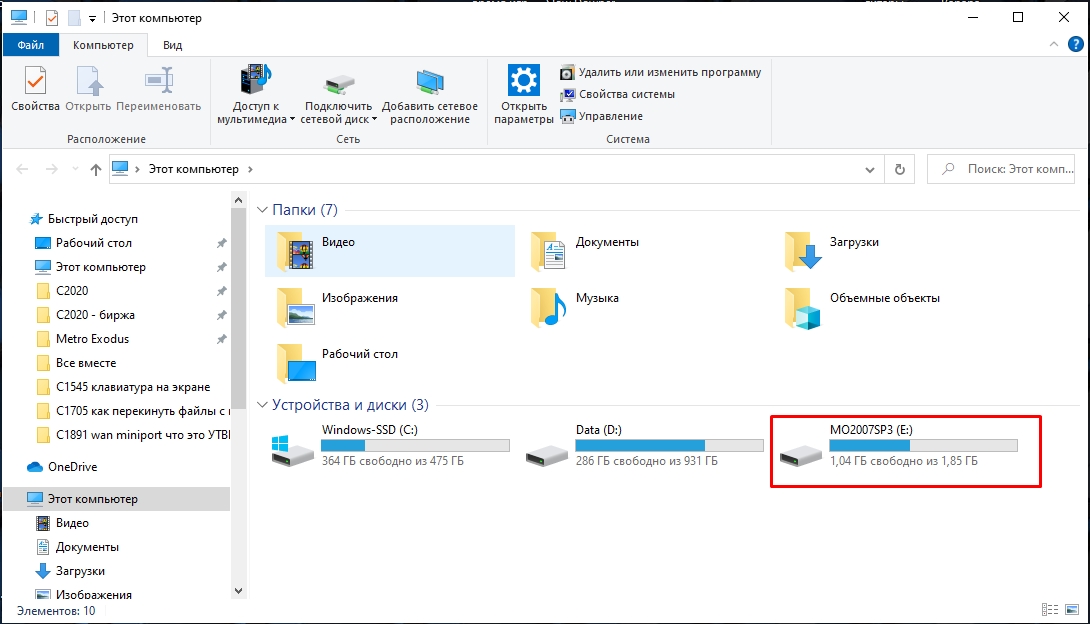
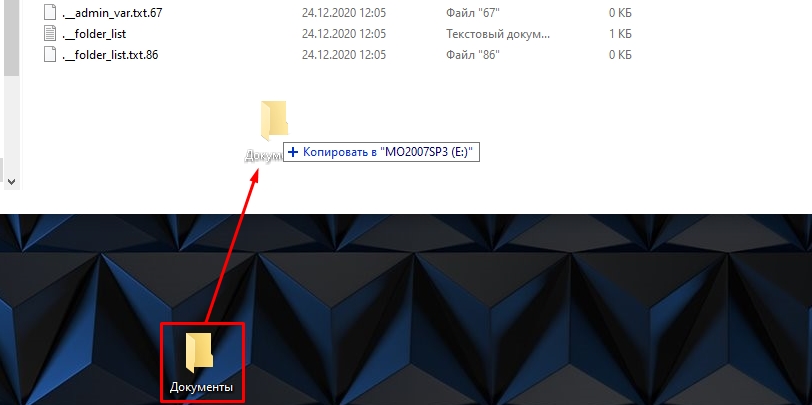
Способ 3: Использовать Облако
Если второй компьютер находится достаточно далеко, можно использовать облачное хранилище. Недостатком этого метода является то, что бесплатное хранилище ограничено популярными облачными серверами:
- Яндекс.Диск — 13 ГБ
- Гугл — 15 ГБ
- Mail.ru — 25 ГБ
Если у вас уже есть почтовые ящики для этих сервисов, вы можете просто перейти по соответствующим ссылкам:
- Mail.ru
- Яндекс
Если у вас нет учетной записи, вам необходимо ее создать. Так как самым вместительным является «Мыльный», покажу его на примере.
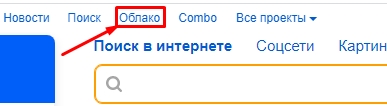
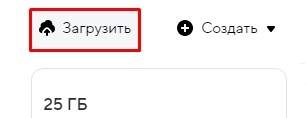
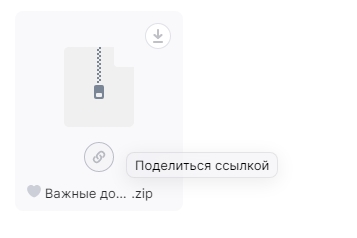
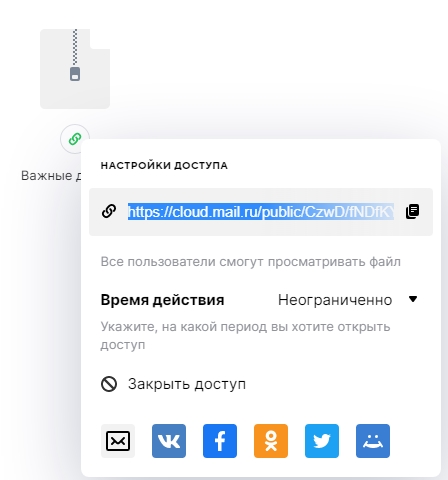
Если у вас остались вопросы, советую почитать о том, что такое облако, здесь.
Способ 4: С помощью жесткого диска
План такой: отключаем жесткий диск от компьютера, с которого хотим перенести нужные файлы, и подключаем его ко второму компьютеру. Ничего сложного в этом нет, просто заранее, на всякий случай, обесточьте системные блоки, то есть выключите их полностью и выньте вилку из розетки.
Затем откройте боковую крышку; для этого необходимо открутить задние болты, которые его держат. После этого находим жесткий диск. Скорее всего, он тоже держится на болтах, откручиваем их и вытаскиваем. Осталось отсоединить два шлейфа: один идет от блока питания, а второй от материнской платы.

Теперь таким же образом подключаем жесткий диск ко второму компьютеру. Если вы подключаете жесткий диск к ноутбуку, вам понадобится специальный переходник. Есть аналогичные адаптеры для жестких дисков ноутбуков.

Сложнее всего таким образом перенести информацию с одного ноутбука на другой, так как оба придется разобрать. Некоторые производители ноутбуков прячут жесткие диски достаточно глубоко.
Способ 5: Отправка по почте
Недостатком этого метода является то, что каждое электронное письмо имеет ограничение на размер отправляемого файла. Я не могу сказать вам точно, что такое ограничение. Так что просто откройте любую доступную почту, прикрепите файл и попробуйте отправить его таким образом.
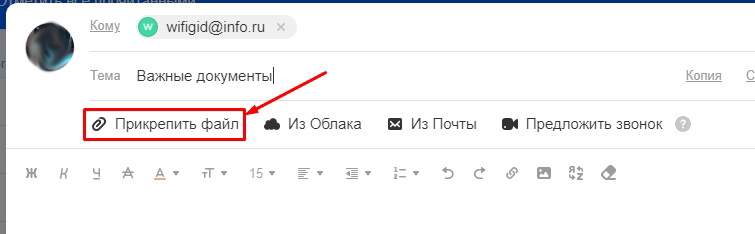
Способ 6: Через Bit-Torrent
Лучшее и самое популярное программное обеспечение для передачи файлов. Таким образом, вы можете передавать файлы любого размера. Самое главное, чтобы и ноутбуки, и ПК были подключены к Интернету.